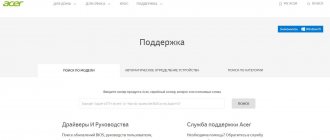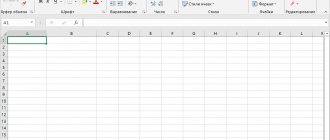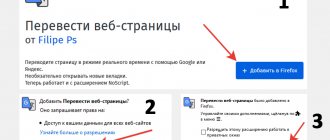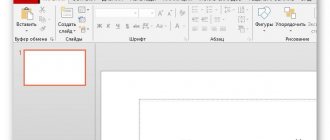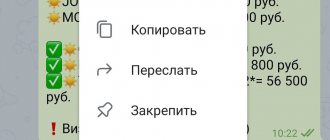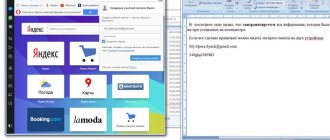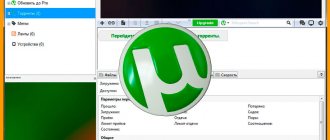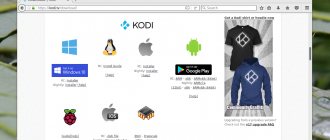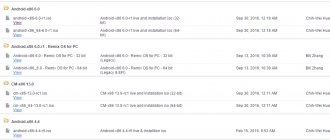Основные способы обновления программного обеспечения (ПО) для SMART-TV телевизора от Samsung:
- Автоматический – без участия пользователя с помощью сети интернет.
- С помощью файла прошивки, скачанного с официального сайта и записанного на USB-накопитель.
Плюс первого метода в том, что для прошивки телевизора Samsung пользователю не нужно делать ничего. Только указать период проверки обновлений, а дальше телевизор все сделает сам.
Где скачать прошивку
Для загрузки свежего файла обновления необходимо:
- Зайти на официальный сайт Samsung, в правом верхнем углу нажать на кнопку поиска и ввести название модели нужного телевизора. Если в рекомендованных указана совпадающая модель, нажать на кнопку “Поддержка”;
- Сайт автоматически переместит пользователя к меню, на котором нужно кликнуть по кнопке “Показать больше”.
- Следующий шаг – “Загрузки и руководства”.
- Выбрать нужный файл из списка “Загрузки”.
Как обновить прошивку Смарт-ТВ от Samsung
Для запуска процедуры необходимо:
- Нажать кнопку “Source” на пульте дистанционного управления, выбрать в качестве источника вещания “ТВ”.
- Здесь же нажать кнопку “Menu”, и пройти по пути “Поддержка” – “Обновление ПО”.
- Выберите пункт «По сети«. Справа указан номер текущей прошивки, который нужно запомнить на будущее.
- Выбрать «Обновление в режиме ожидания» и выставить нужное значение.
После этого нужно отметить одну деталь. Смарт телевизор будет проверять наличие прошивки на официальном сайте спустя два часа после перехода в режим ожидания.
В случае, если новая версия будет найдена – устройство автоматически начнет процедуру, то есть само включится, загорится экран, а после того как обновится – снова уйдет в режим ожидания.
Microsoft Framework – что это за программа
То есть, если в настройках ТВ указано точное время, например, два часа ночи – работа телевизора с программным обеспечением будет происходить именно в установленное время.
Юзеры на форумах часто пишут о том, что телевизор включается сам посреди ночи. Чтобы не грешить на перепады напряжения – нужно просто перевести значение этого пункта меню в положение “Выкл”.
Как узнать текущую версию прошивки и то, что вышла новая
Пользователь любых устройств с выходом в интернет — ПК, смартфона или планшета на платформе андроид, либо телевизора знает, что обновлять ПО можно автоматически, установив параметры в настройках. Это избавляет владельца от поиска версии и беспокойства по установке. Профессионалы не рекомендуют пользоваться данной функцией по ряду веских причин.
- Главная — невозможность обеспечения бесперебойного подключения к интернету и электросети. Отсутствие сигнала, либо отключение света во время установки приводят к выходу оборудования из строя. Если телевизор Samsung не включается после обновления, значит, произошла неудачная установка программы. В данном случае проблема решается исключительно специалистами сервисного центра, которые смогут обновить смарт тв самсунг.
- Неправильно заданные параметры поиска также приводят к некорректной установке ПО и могут привести к неисправности устройства или замене материнской платы.
- Обновление может начаться в любое время, когда никого нет дома. В таком случае невозможно проконтролировать загрузку и установку пакета обновлений.
Как же в таком случае узнать о выходе обновления. Изначально узнают установленную при сборке версию. Процесс практически одинаков для моделей разных лет выпуска и серий. Рассмотрим на примере обобщенной инструкции для устройств серий Q, N, M, LS:
- В меню выбирают пункт «Настройки», затем «Поддержку».
- Необходима вкладка «Информация о телевизоре».
- Появится всплывающее окно с кодом, обозначающим номер прошивки.
- В строке «Версия ПО» указана необходимая информация, которую следует переписать или сфотографировать.
Для проверки наличия пакета обновлений, заходят на компании производителя и в поисковую строку вводят номер модели телевизора. В появившемся списке отыскивают нужный вариант.
Необходимая версия — следующая после установленной. Нельзя перескакивать через одно или два последующих обновления. При необходимости установки самого последнего файла, придется скачивать и устанавливать все поэтапно.
Как обновить телевизор Самсунг через флешку
Подготовка
Чтобы прошить смарт ТВ – потребуется флешка, соответственно, нужно сделать так, чтобы он смог ее распознать. Для этого нужно сделать низкоуровневое форматирование в файловую систему FAT32 – основной тип файловой системы, поддерживаемый телевизорами. Производить эту операцию лучше с помощью утилиты “HP USB Disk Storage Format Tool”:
- Вставить USB-накопитель в соответствующий порт, запустить утилиту.
- В верхнем выпадающем списке выбрать свой накопитель, во втором – выбрать тип файловой системы FAT. В поле “Volume label” можно задать новое название для флешки;
- Кликнуть по кнопке “Start”, программа предупредит о том, что все данные с накопителя будут удалены. Подтвердить, кликнув по варианту “Да”.
- Запустится процесс форматирования.
- По окончании отобразится сообщение с информацией о результатах.
- После этого, скопировать папку с прошивкой на флешку.
Как прошить телевизор
Следующее, что следует сделать для обновления телевизора Samsung – это:
- Включить ТВ, нажать на “Source”, перейти в режим “TV”, нажать кнопку “Menu” и перейти по пути “Поддержка” – “Обновление ПО” – “По USB”.
- Начнется процедура сканирования, после которой TV сообщит о том, какую версию программного обеспечения он нашел.
- Если версия установленного программного обеспечения ниже, чем версия на флешке – нужно прошиваться. Для этого нажать “Да”. Запустится копирование файлов, после этого ТВ выдаст сообщение об успешном апгрейде.
Создаем фавикон для своего сайта – способы создания иконки
Также можно ознакомиться с видео по прошивке телевизора Самсунг.
Действия по установке ПО на телевизоре Samsung
Если после всех манипуляций и сверок выяснилось, что необходимо установить новое программное обеспечение, то перед началом прочтите прилагаемую к файлу информацию. Возможно, там указывается способ установки или что-то ещё полезное. Если все данные подходят, то нужно сказать файл на компьютер, а потом перенести его на флеш-накопитель. При этом специалисты рекомендуют брать для этих целей пустую флешку, предварительно отформатированную.
По сети можно обновить только Смарт ТВ, если этой функции на телевизоре нет, то только через флешку.
Выполните следующие действия для установки нового ПО:
- Если файл, который был скачан, архивный, то его необходимо разархивировать. Чтобы это сделать, клацните 2 раза на него курсором мышки и начните распаковку, нажав на «Extract».
- После этого переписать данные на флешку и вставить её в USB-порт на ТВ-устройстве.
- Запустить установку, пройдя в пункт «Поддержка», потом «Обновление ПО», далее выбрать «по USB» и поставить о.
- Дождаться окончания установки.
Второй вариант обновления по интернету. Необходимо выполнить следующие действия:
- Войти в «Меню» и выбрать «Поддержка», потом «Обновление ПО».
- Если последний пункт меню недоступен, то перезапустите телевизор, т.е. выключите его и через 3 минуты включите. Если пункт всё ещё недоступен, проверьте соединение с интернетом.
- Выбрать пункт «Обновить сейчас». Смарт ТВ самостоятельно проверит наличие доступного обновления, и если оно есть, то предложит его установить. Ответить «Да».
- Дождитесь обновления прошивки. После успешного завершения установки телевизор самостоятельно перезагрузится.
Что делать, если «слетела» прошивка?
Бывают случаи, когда программное обеспечение на телевизоре плохо работает, а со временем совсем ломается или, как говорят, «слетает». Менять ПО надо уже тогда, когда наблюдается частое зависание ТВ-панели или отказ реагировать на выбор приложений. В этом случае сложно будет что-либо сделать через имеющееся ПО и обновить его по сети. Лучше воспользоваться флешкой и установить ПО оттуда.
Признаки некорректной работы прошивки:
- подвисание телевизора Самсунг на стартовой картинке;
- нет подсветки;
- отсутствует изображение;
- картинка отображается в режиме тепловизора;
- искажаются символы в меню;
- смещение изображения в сторону или отображение только половины экрана.
Обновить прошивку на телевизоре Samsung через интернет можно только у тех моделей, которые имеют функцию Смарт ТВ. В противном случае придётся воспользоваться флешкой и выполнить следующие действия:
- отформатировать флеш-накопитель;
- скачать ПО на компьютер и при необходимости разархивировать его;
- сохранить ПО на флешку и вставить её в телевизор;
- запустить обновление и дождаться его окончания.
Возможные проблемы
Что делать если:
- Кнопка «Обновление ПО» не активирована. Зайти в SmartHub, выйти из Develop и повторить попытку апгрейда.
- Устройство не распознает файл ПО, но есть уверенность в том, что оно отличается от уже установленного. Попытайтесь использовать другой USB-накопитель или отформатировать ее снова в FAT32, повторить процесс.
- Ничего не помогает, апгрейд не происходит. Связаться со специалистами с помощью Remote Management (в телевизорах начиная с 2012 года выпуска) и обновить ПО следуя их инструкции.
Инструкция по обновлению приложений
Перед тем, как начать обновление ПО на Самсунг Смарт ТВ, убедитесь, что устройство подключено к интернету (через специальный кабель или по Wi-Fi). После следуйте такому алгоритму:
- откройте меню ТВ;
- щелкните на «Поддержка»;
- выберите «Обновить ПО»;
Обратите внимание, что если апгрейд не началось автоматически, то выключите устройство на несколько минут с розетки. Убедитесь, что установлен источник «ТВ» и снова попробуйте.
- после закройте меню, подождите несколько минут и повторите действия;
- подождите, пока система не начнет процесса самостоятельно;
- после отображения новой прошивки щелкните на «Да»;
Ошибка 52 на телевизоре Самсунг Смарт ТВ: причины, как исправить?
- подождите загрузку прошивки.
Не предпринимайте никаких действий, пока девайс не обработает информацию. Если работала все равно не восстановилась, то проверьте еще раз сигнал интернета.
В конце девайс самостоятельно выключиться и включиться повторно. Подробная инструкция поможет быстро выполнить апгрейд. Сделать это необходимо, чтобы обеспечить синхронизацию ТВ с мобильным телефоном, планшетом и ПК. Использовать инструкцию можно и для устройств от других производителей. Учитывайте, ч о некоторые пункты могут называться по-другому, но последовательность действий остается неизменной.